Найти лучшее время для встречи с коллегами по офису - зачастую непростая задача. Вы должны сначала спросить их об их удобном времени, а затем согласовать его со своим расписанием, чтобы прибыть в наиболее подходящее для всех время. Задача решения, когда встретиться, относительно проста, если среди участников меньше людей, но как насчет того, чтобы на встречу требовалось больше людей?. Работа становится очень сложной, некоторые из них недоступны или люди уходят из-за разных причин. Весь этот процесс заставляет вас вкладывать много своего продуктивного времени, не так ли?!
FindTime это приложение, которое поможет вам быстрее планировать встречи. Надстройка для Microsoft Outlook, FindTime поможет вам легко выбрать время встречи с помощью систематического подхода и без особого вашего участия. Приложение автоматически предложит вам, в какие дни и время лучше всего подходит для людей, которые должны присутствовать на встрече. Следовательно, помогая вам довольно легко прийти к консенсусу. Прочтите ниже, чтобы узнать, как быстрее планировать встречи.
FindTime для Outlook
FindTime сокращает время на организацию. Как организатор, вы предлагаете выбранное время для всех участников и позволяете всем голосовать. После достижения консенсуса посредством голосования FindTime рассылает приглашение на встречу от вашего имени и, таким образом, избавляет вас от времени, которое вы обычно должны вкладывать в координацию с людьми и прибытие в лучшее время для всех.
Чтобы начать использовать FindTime
Шаг 1
Первый шаг - установить FindTime, и для этого вам необходимо войти в учетные записи Office 365. После входа в систему вы можете установить FindTime из магазина Office. После установки перезапустите Outlook, и вы увидите значок FindTime, расположенный в правом верхнем углу экрана Outlook. Обратите внимание на разницу во внешнем виде в Outlook 2013, Outlook 2016 и Outlook в Интернете, показанную ниже.
В Outlook 2013
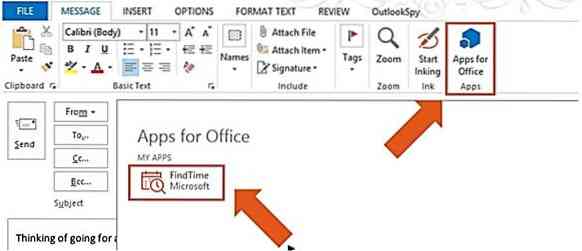
В Outlook 2016
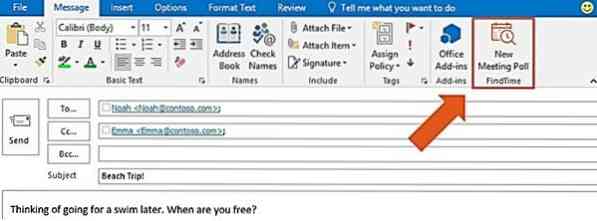
В Outlook в Интернете
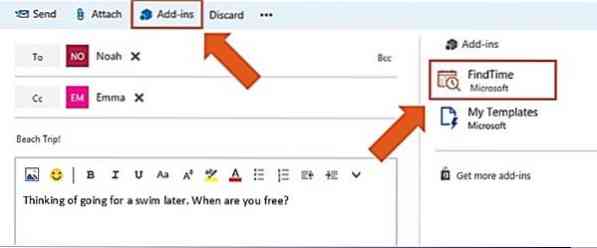
Примечание. FindTime доступен только в Outlook 2013, Outlook 2016 и Outlook в Интернете.
Шаг 2
Итак, настроив приложение, теперь вы можете написать новое электронное письмо или ответить на существующее электронное письмо для планирования встречи.
Например, если вы хотите назначить встречу с людьми, указанными в списке, ответив на существующее электронное письмо. Нажмите "Ответить опросом на собрание".
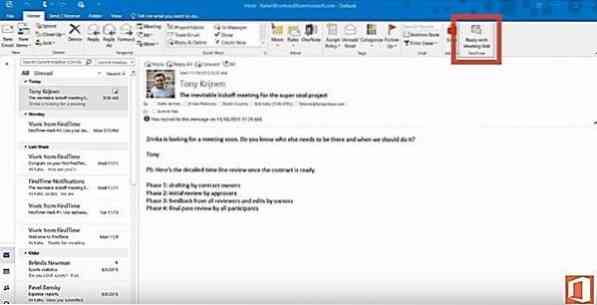
Откроется панель, в которой вы можете установить продолжительность встречи. Средняя и нижняя часть панели позволяет вам видеть расписание людей, которых вы хотите пригласить на встречу. Здесь вы можете выбрать несколько временных интервалов и отправить их участникам с просьбой проголосовать.
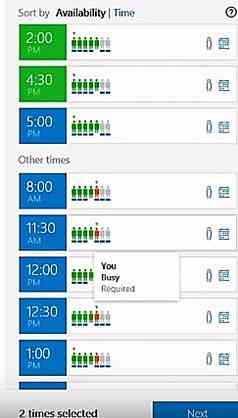
Статус людей представлен разными цветами, и на их основе вы можете решить, какой слот для встреч лучше всего подходит для всех.

Нажмите «Далее», и вы увидите избранные временные интервалы и вкладки, такие как «место встречи». Теперь вы готовы сделать приглашение. Нажмите «Вставить в электронное письмо», чтобы сделать приглашение.
Шаг 3
Сделав приглашение, нажмите «Отправить» в окне входящих сообщений, чтобы люди могли начать голосование в выбранные вами временные интервалы. Все приглашенные могут увидеть онлайн-опрос о том, кто и в какое время голосует. Вы даже можете знать, что другие знают о вашем любимом слоте.

Как только голоса будут поданы, приглашение получит расписание и ваша встреча будет назначена. Организатор также получает электронное письмо с подтверждением приглашения.
Примечание: на стороне получателей им просто нужен адрес электронной почты для получения вашего приглашения и доступ в Интернет для голосования на веб-сайте FindTime. Кроме того, они могут голосовать с любого устройства по своему желанию. Получателям не нужно устанавливать FindTime на свой компьютер или мобильный телефон или, если это так, учетную запись Office 365.
Нажмите здесь чтобы начать использовать FindTime, и сообщите нам, нравится ли вам это новое приложение от Microsoft.
Источник изображения: Microsoft.

 Phenquestions
Phenquestions


